
Cómo ver, renombrar y cambiar extensiones de archivo en cada PC con Windows para saber de qué tipo o formato son
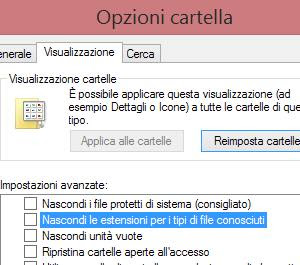 En este artículo básico, dirigido principalmente a los menos experimentados, veamos cómo mostrar extensiones de archivo en una PC con Windows y cómo cambiarlos, lo cual es importante saber hacer para un correcto uso de la computadora.
En este artículo básico, dirigido principalmente a los menos experimentados, veamos cómo mostrar extensiones de archivo en una PC con Windows y cómo cambiarlos, lo cual es importante saber hacer para un correcto uso de la computadora.
Saber qué tipo de extensión tiene un archivo es muy importante tanto para entender bien con qué programa abrirlo como para por un problema de seguridad, para identificar de inmediato posibles peligros o virus.
La extensión de un archivo identifica el tipo de archivo y está indicado por Windows en el nombre del archivo, representada por tres letras precedidas de un punto.
Por ejemplo, un archivo PDF tiene un nombre como foo.pdf, un archivo creado con Word tiene la extensión .doc o .docx, con un nombre como foo.docx, mientras que un archivo ejecutable tiene la extensión .exe en su lugar.
Sin embargo, pueden reconocer tipos de archivos incluso desde el icono, que sin embargo no siempre es visible y, a menudo, puede resultar engañoso.
Cómo cambiar la extensión de archivo en Windows 10
En PC con Windows, por defecto, las extensiones de archivo están ocultas para evitar que un usuario lo cambie al intentar cambiarle el nombre.
De hecho, si cambia el nombre de un archivo de foo.pdf a foo2 y elimina la extensión, ese archivo se convierte en un tipo desconocido y Windows no sabe con qué programa abrirlo.
Por el contrario, ya que está permitido utilizar el carácter del en los nombres de los archivos. , si las extensiones estuvieran ocultas y el problema fue ignorado, podría suceder que un malware ejecutable, cuyo nombre completo sea document.docx.exe (por lo tanto con la extensión .exe), se muestre con el nombre document.docx y usted podría pensar que es un archivo normal para abrir con Word que, si se hace clic, ejecutará el virus.
Además, saber qué extensión tiene un archivo es útil para comprender con qué programa abrirlo, porque si se produce un cbz, flac, iso, rar, mkv u otro formato común pero menos conocido, será fácil buscar en Internet el formato correcto. programa.
En cada PC, por lo tanto, recomiendo ver extensión de archivoEs fácil que Windows, sea cual sea su versión (Windows 7, Windows 8, Windows 10) se esconde en una opción de configuración de carpeta.
Desde el Panel de control luego abre Apariencia y personalización y entonces opciones de carpeta.
En la ventana que se abre, cambie a la pestaña Visualización y quitar la cruz de la opción «ocultar las extensiones para tipos de archivo conocidos«.
Seguir adelante Solicitar, luego en OK, cierre y observe que en cada carpeta los nombres de los archivos tienen las tres letras después del punto que identifican su tipo y formato.
En Windows 10 usted puede activar la visualización de extensiones también abriendo cualquier carpeta y, desde el menú superior, presionando en Vista y luego en Opciones o, de forma directa y rápida, pulsando sobre Mostrar y ocultar y habilitar extensiones de archivo.
En Windows 7, en su lugar abra cualquier carpeta, presione Alt en el teclado para que aparezca la barra de menú en la parte superior, haga clic en Herramientas -> Opciones de carpeta.
Una vez que se activan las extensiones, al cambiar el nombre de un archivo debe tener cuidado de no cambiar ni siquiera las tres letras después del punto, que deben permanecer iguales si no desea cambiar el tipo de archivo.
Por lo tanto, resulta obvio que para cambiar la extensión de un archivo simplemente cámbiele el nombre cambiando solo las tres letras después del punto.
Por ejemplo, un .TXT creado con el bloc de notas puede convertirse en un archivo .murciélago si contiene un código de programación que desea ejecutar.
Un truco Lo que puede resultar útil en relación con las extensiones de archivo es hacer que un documento o una foto sea imposible de abrir o reconocer.
De hecho, si a la foto claudio.jpg se le da el nombre de casa.ppp, Windows ya no sabe que es un archivo de imagen y, al hacer clic en él, lo detectará como un archivo desconocido que no se puede abrir si un programa adecuado se utiliza.
Obviamente bastará con volver a cambiar el nombre y poner jpg para volver a abrirlo normalmente o puedes decirle a Windows que abra ese archivo con el visor de imágenes.
Cambiar el nombre de un archivo cambiando la extensión sin embargo, no es lo mismo que convertirlo a otro formato.
En otro artículo hemos visto todos los programas para convertir archivos en diferentes formatos, lo que Windows por sí solo no puede hacer.
En otras guías de este blog hemos visto:
– Qué hacer si un archivo no se abre porque tiene una extensión desconocida o si se utiliza un programa incorrecto.
– Encuentre el programa para abrir un archivo desconocido y no reconocido por Windows
Cambiar las asociaciones de archivos con programas predeterminados en Windows
¿Solucionó tu problema??
0 / 0